电脑每次关机图标变小是什么原因?如何防止图标变小?
在使用电脑的过程中,不少用户会遇到一个让人困惑的问题:每次关机重启后,桌面的图标似乎都变小了,不得不重新调整到合适的位置和大小。这一现象不仅影响了用户的使用体验,也让人好奇其背后的原因。本文将详细探讨导致图标变小的原因,并提供一系列实用的解决方案来防止图标再次在关机后变小。
我们先了解,为什么电脑关机后图标会变小?
让我们的桌面图标恢复原状,首先需要搞明白导致这一现象的根本原因。通常,桌面图标变小可能由以下几个因素引起:
1.显示设置问题
电脑的显示设置可能会在重启或关机后发生改变,尤其是分辨率的设置。如果分辨率被设置得低于显示器所支持的最大分辨率,桌面上的图标以及其他元素就会显得更小。
2.显示器驱动不兼容或过时
驱动程序是硬件与操作系统之间的桥梁。显示器驱动的不兼容或过时可能导致显示设置出现问题,从而影响桌面图标大小。
3.系统设置被意外更改
有时候,系统更新或其他软件操作可能会不小心更改了显示设置,导致图标变小。
4.病毒或恶意软件的干扰
极少情况下,病毒或恶意软件可能会干扰系统的正常功能,包括显示设置。这不仅会导致图标变小,还可能对系统安全造成威胁。

如何防止电脑关机后图标变小?
现在我们知道了可能的原因,接下来我们来看看具体的解决方法:
1.校准分辨率设置
确保您的显示器分辨率设置正确且稳定,以避免图标大小发生不必要的变化。
步骤1:在桌面空白处右击,选择“显示设置”。
步骤2:滚动至“显示分辨率”选项,确认当前设置是否为您的显示器推荐的分辨率。
步骤3:如果不是,选择推荐的分辨率,然后点击“应用”后“确定”。
2.更新或重新安装显示器驱动程序
保持驱动程序的最新状态,可以确保显示器与系统之间的兼容性和稳定性。
步骤1:在任务栏搜索框输入“设备管理器”并打开它。
步骤2:在那里展开“监视器”类别,右击您的显示器设备并选择“更新驱动程序”。
步骤3:如果自动更新没有找到新驱动,您可以尝试到显示器制造商的官方网站上去手动下载最新的驱动程序。
3.管理系统更新
定期进行系统更新可以修复一些可能导致显示设置被意外更改的问题。
步骤1:点击开始菜单中的齿轮图标,打开“设置”。
步骤2:进入“更新与安全”选项。
步骤3:检查更新,并按照提示安装所有可用的更新。
4.运行病毒扫描
保护电脑免受恶意软件和病毒的侵害,确保系统的稳定运行。
步骤1:安装并运行您信任的反病毒软件。
步骤2:进行全面的系统扫描,确保没有恶意软件或病毒影响显示设置。
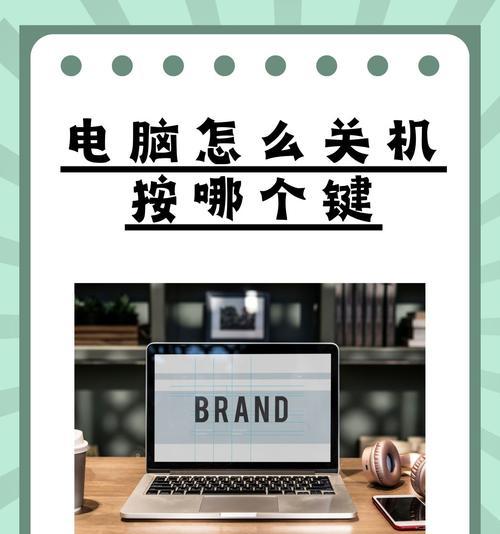
多角度拓展
除了上述提到的原因和解决方案,电脑桌面图标变小可能还与其他方面有关,比如:
系统特有的bug或问题:某些操作系统版本可能存在影响显示设置的bug,这时可以尝试查找是否有相关的补丁或更新。
虚拟内存不足:当电脑的虚拟内存不足时,系统可能会做出一些调整,包括改变显示设置。
多显示器设置问题:如果使用了多个显示器,其中一台显示器的设置更改可能会影响到其他显示器的显示效果。
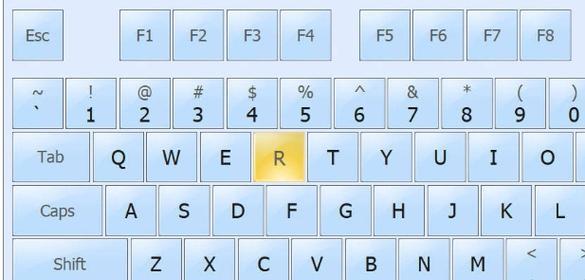
用户体验导向
为保证您能尽快解决问题,下面是一些操作的小提示:
在进行任何设置更改时,建议您先备份当前设置,这样如果操作不成功,您可以轻松地恢复。
如果您不确定如何操作,可以先在互联网上查找相关的教程或求助于专业人士。
记得定期检查系统和驱动程序更新,这是维护电脑稳定性的良好习惯。
结语
通过以上的介绍和操作步骤,您应该能够理解和解决电脑每次关机后图标变小的问题。只要细心检查并调整上述设置,就能确保您的电脑在每次启动时都保持最佳的工作状态。如果问题依然存在,可能需要进一步的检查或者考虑寻求专业人士的帮助。希望本文能够帮助您保持电脑桌面的整洁和舒适。
版权声明:本文内容由互联网用户自发贡献,该文观点仅代表作者本人。本站仅提供信息存储空间服务,不拥有所有权,不承担相关法律责任。如发现本站有涉嫌抄袭侵权/违法违规的内容, 请发送邮件至 3561739510@qq.com 举报,一经查实,本站将立刻删除。
- 上一篇: 电脑快捷图标无法运行怎么办?故障修复步骤是什么?
- 下一篇: 手机拍照时如何调整光线亮度?
- 站长推荐
-
-

Win10一键永久激活工具推荐(简单实用的工具助您永久激活Win10系统)
-

华为手机助手下架原因揭秘(华为手机助手被下架的原因及其影响分析)
-

随身WiFi亮红灯无法上网解决方法(教你轻松解决随身WiFi亮红灯无法连接网络问题)
-

2024年核显最强CPU排名揭晓(逐鹿高峰)
-

光芒燃气灶怎么维修?教你轻松解决常见问题
-

解决爱普生打印机重影问题的方法(快速排除爱普生打印机重影的困扰)
-

红米手机解除禁止安装权限的方法(轻松掌握红米手机解禁安装权限的技巧)
-

如何利用一键恢复功能轻松找回浏览器历史记录(省时又便捷)
-

小米MIUI系统的手电筒功能怎样开启?探索小米手机的手电筒功能
-

华为系列手机档次排列之辨析(挖掘华为系列手机的高、中、低档次特点)
-
- 热门tag
- 标签列表
- 友情链接




















